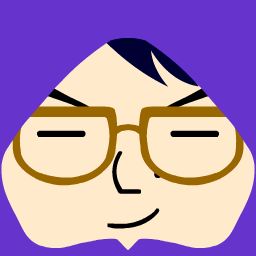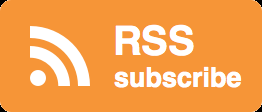旅行など時間が無いときはオートで撮るのも良いですが、自分の意図を写真に反映させようとすると撮影毎に設定を変える必要が出てきます。
RX100と比べてカスタマイズの自由度が上がったRX100M3では、各設定項目へのアクセスが良くなりました。
※詳しくは下記過去記事をご覧下さい。
idle029_RX100からRX100M3に買い替えを決めた14の理由の検証
カスタマイズにはその人の撮影スタイルが反映されるので、人の設定をそのまま使ってもしっくり来ない場合が多いです。
しかし、他の人がどんな設定をしているかは気になるところ。
そこで今回は、私のRX100M3のおすすめカスタマイズ設定を紹介します。
記事の要約
ファンクションメニュー設定は中心4つがキモ
中心4つに頻繁に使うものを配置
ファンクションメニューには計12個、設定へのショートカットキーを配置できます。
ファンクションメニューを開いた時、視線は自然と画面中心に向かうので、頻繁に使う設定はメニュー中央の上下2つずつに割り当てることをオススメします。
また隣接する設定は関連するもの同士の方が望ましいです。フォーカスモード&フォーカスエリアなどです。対角線上に配置すると、移動に上下左右キーを2回押す必要があり、アクセス性が悪くなります。
私は以下の様に割り当てています。
フォーカスエリア
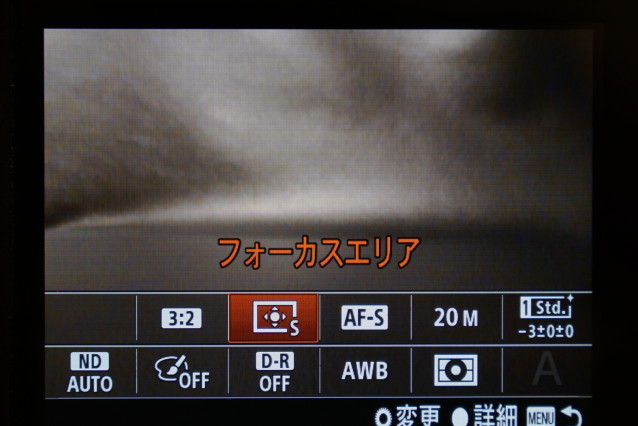
フォーカスモード

ホワイトバランス

DRO/オートHDR
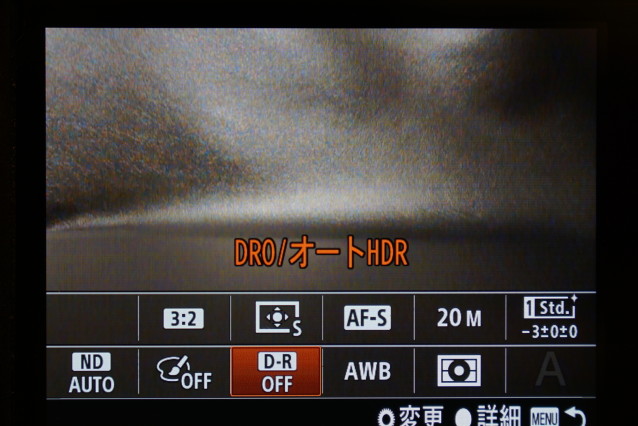
後は使用頻度順に中心側から埋めていく
中央の4つの設定をよく使うことになるので、移動時のキー操作を最小にするために、他の設定は使う頻度順に中心から埋めて行きましょう。
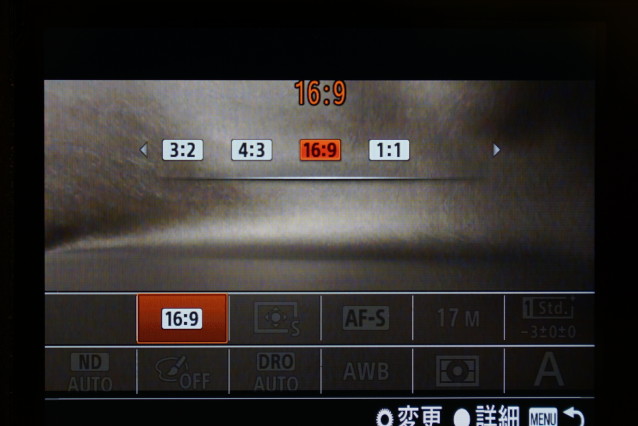
α6000では3:2と16:9しか選べませんがRX100M3は1:1も選べるので配置しています。
ピクチャーエフェクト
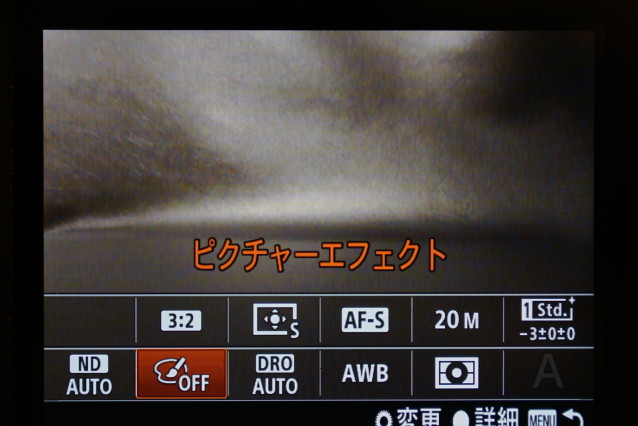
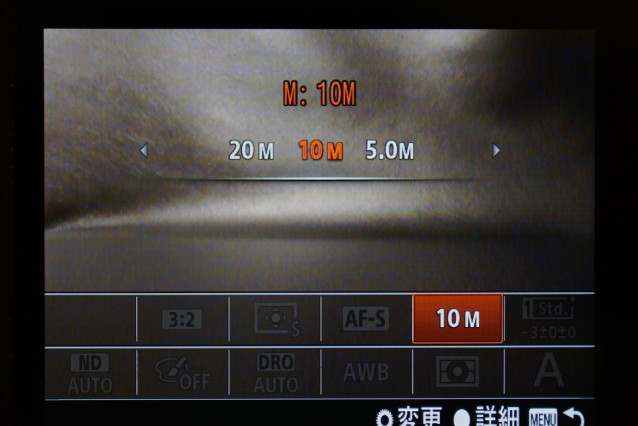
出来るだけ超解像含めデジタルズームは使いたくないので、ズームしたい時は画像サイズを小さくしてスマートズームを使います。
スマートズーム時は、ズーム倍率が表示されるバーの横に「S」と出ます。
測光モード

一番外側には一番使用頻度が低いものを配置。
以上が私のファンクションメニュー設定です。
12個すべて埋めようとせずに、必要最低限の個数にしましょう。
設定が多いとその分どこに何があるかを脳が認識するまでに時間がかかりますし、移動はループするので(一番右で右キーを押すと一番左に飛ぶ)無駄な設定があると、キーを余分に押すことになります。
後半は設定内容の写真も載せました。
設定にカーソルを合わせて、コントロールリングを回すとこの設定内容が出てきます。
右手でカーソルを合わせて、左手でコントロールリングを回す。普及帯のデジカメに比べて操作性が良いので撮影に集中できます。
ファンクションメニューに限れば、コントロールリングがある分α6000より操作性は良いです。
カスタムキー設定は悩ましい
カスタムキー設定では、コントロールリング、Cボタン、中央ボタン、左ボタン、右ボタンに設定を割り当て可能です。(上ボタンはディスプレイ表示方法変更、P・A・Sモードの場合下ボタンは露出補正で固定)
カスタムキー設定は背面側のアクセス性の一番良いボタン群への割り当てであり、更にファンクションメニュー設定よりも多くの設定を割り当てられるので、非常に悩みます。
私はコントロールリングはステップズーム以外考えられませんでしたが、右ボタンにはISO感度

左ボタンにドライブモード

DROブラケットを使う頻繁にためです。
中央ボタンは再押しAF/MFコントロール
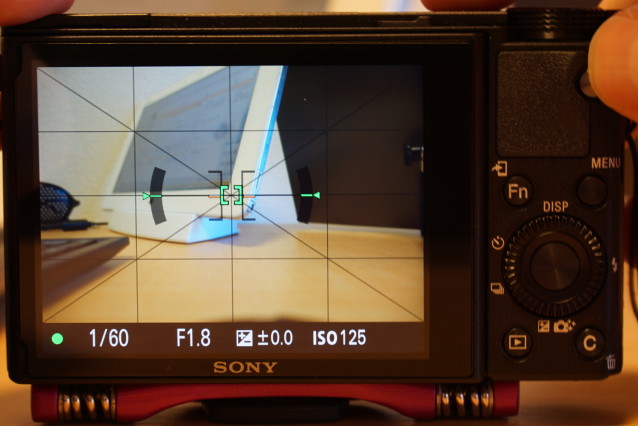
AFモード
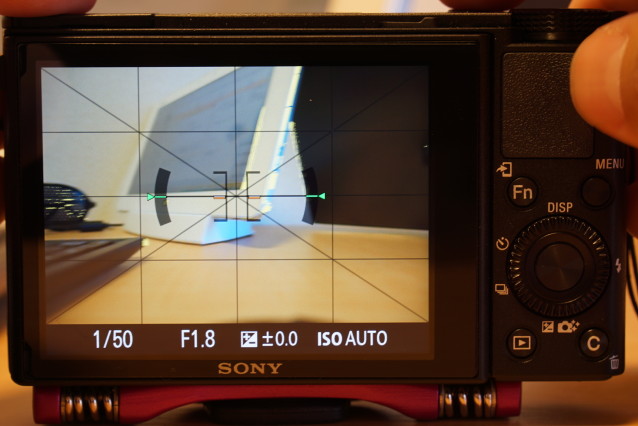
MFモード。画面内の黄色い部分がピントの合っている部分。
これはボタンを押す度にAFとMFを変更できる設定です。MFを使いたい時に押します。ただMFだとピントリング(MFではコントロールリングが自動的にピントリングに変わる)を回すと勝手にピントを合わせたい部分が拡大してしまうので、拡大せずにMFを使いたい時はファンクションメニューのフォーカスモード切り替えでDMFを使います。
ちなみに親指AFはRX100M3では出来ません。
割り当て設定内に親指AFに必要な「AFオン」がありませんし、押しやすい位置にカスタムキーがありません。MOVIEキーにも割り当てが出来たら位置としては最高ですが。。。
Cボタンにダウンロード登録アプリ一覧を配置しています。
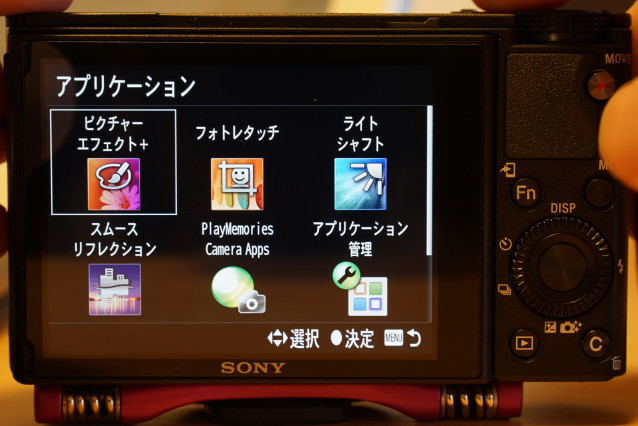
一番重宝しているアプリがフォトレタッチ(無料)です。
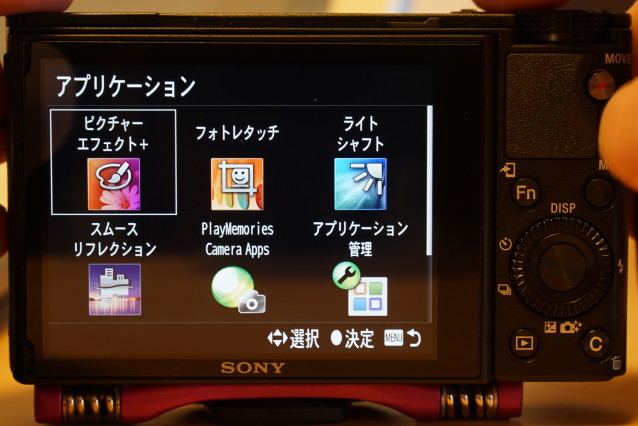
スマホに写真を飛ばす前に、カメラ内で明るさや傾きを修正できるので、スマホに送ってからレタッチアプリを立ち上げて・・・という手間が省けます。
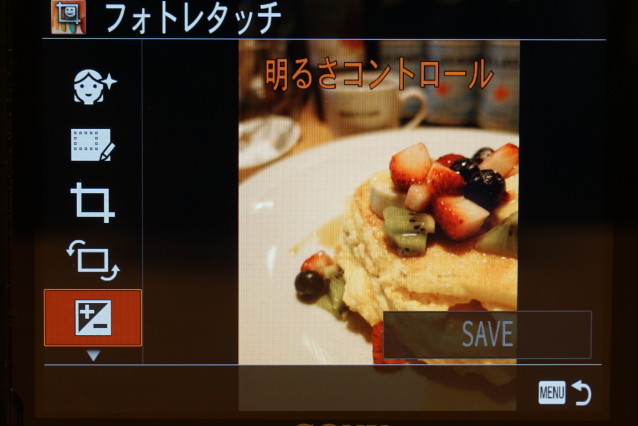
使う前までは「そんなオマケみたいなアプリ使うかよ(# ゚Д゚)」とか思っていましたが、使ってみると便利すぎます。
総括
私のおすすめカスタマイズ設定とカスタマイズする時に注意している点を書きましたが、カスタマイズは自分に合ったものが一番です。
色々イジってベストな設定を見つけましょう!
以上!アイドリングタイムのイド♂(@idomars)でした。
ありがとうございました!
~~編集後記~~
今回でRX100M3集中レビューは終わります。しばらく使って、また紹介したいものが出てきたら書こうと思います。
さぁ、使い倒すぞ!

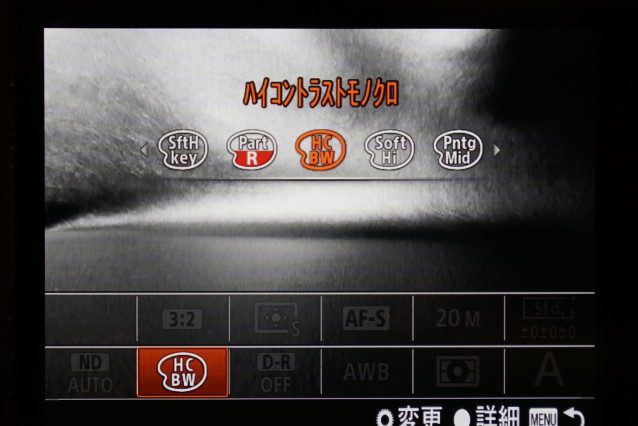

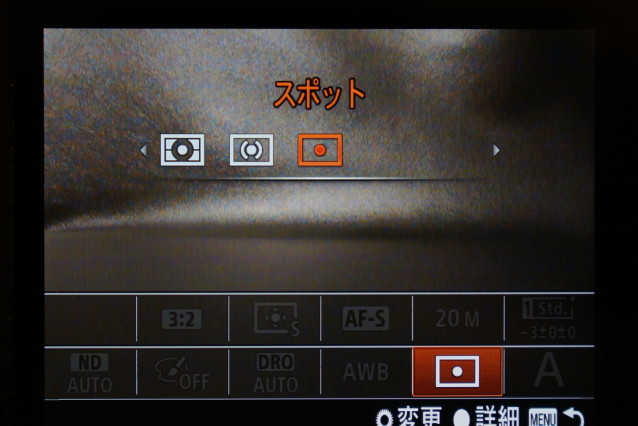
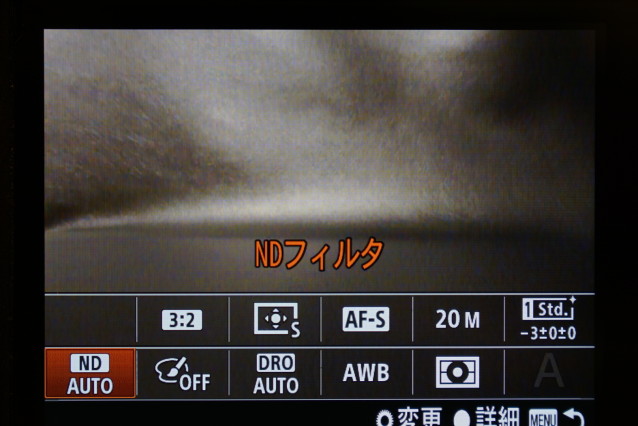
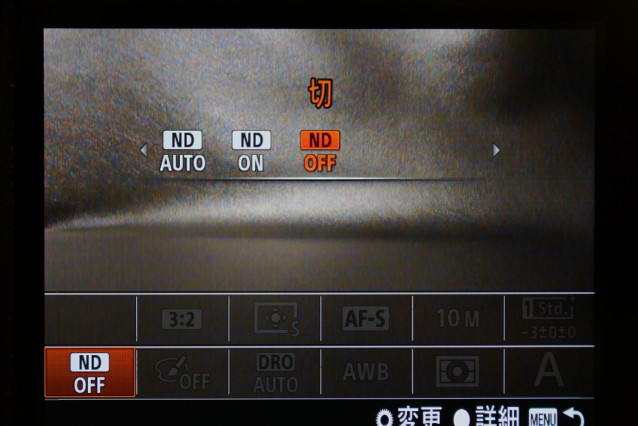
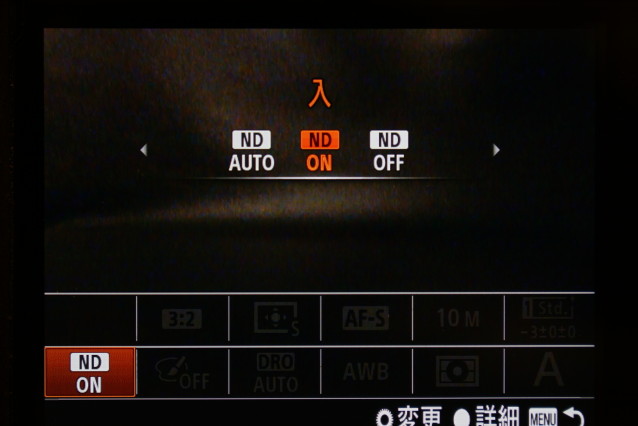
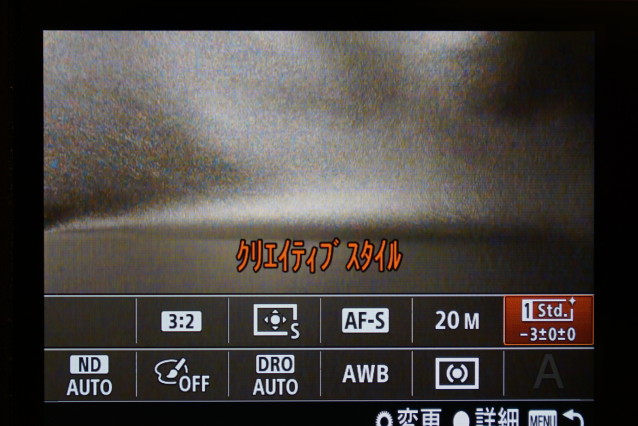
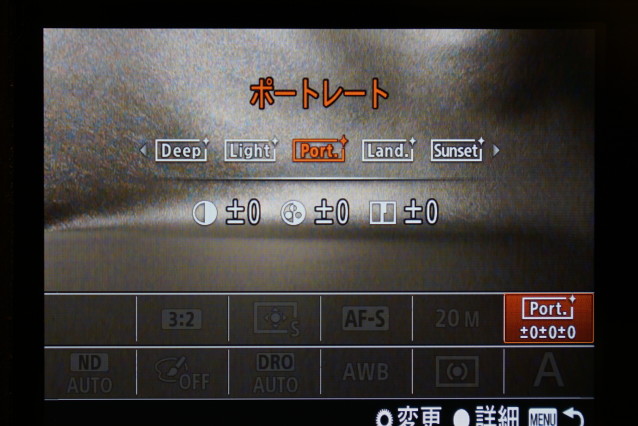
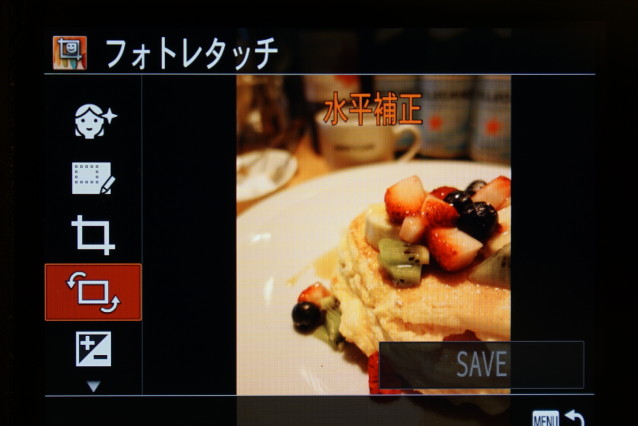

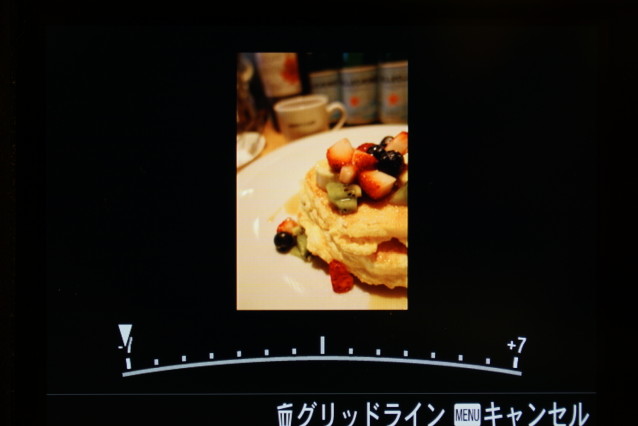
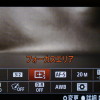


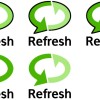
![[i][動画付きレビュー]Charge HRの心拍測定精度は必要十分](https://idling-time.com/wp-content/uploads/2015/05/20150520_ChargeHR_RCX5-100x100.jpg)
![[i][レビュー]Fitbit Charge HRとの連携でFitbitアプリの真価が発揮される!](https://idling-time.com/wp-content/uploads/2015/04/20150429_fitbitapp2_13-100x100.png)



![[i][写真]カメラ歴5年のわたしが考える理想のカメラ&レンズ構成](https://idling-time.com/wp-content/uploads/2015/07/20150722_camera-system-100x100.jpg)
![[i][レビュー]アップデートでさらに使い勝手が増したCharge HR](https://idling-time.com/wp-content/uploads/2015/07/20150730-charge-hr-05-100x100.png)